Oglas
 Se vam zdijo navigacijski meniji dolgočasni in okorni? Preveč programov, ki jih je mogoče vleči? Jasno je, da za lov namesto vas potrebujete domišljen izstrelitelj, in to je to GNOME Naredi pride noter.
Se vam zdijo navigacijski meniji dolgočasni in okorni? Preveč programov, ki jih je mogoče vleči? Jasno je, da za lov namesto vas potrebujete domišljen izstrelitelj, in to je to GNOME Naredi pride noter.
GNOME Do lahko ne samo zažene aplikacije, ampak tudi izvaja določene naloge na podlagi izbrane aplikacije. Vstavite seksi videz v seksi videz in dobili ste privlačno, časovno varčno električno orodje.
Pozabite na miško ali sledilno ploščico, čas je, da počnete stvari v tipkovnici.
Prenesite in namestite
GNOME Do je na voljo za večino glavnih Linux Uvod v Linux in UbuntuZanima vas prehod na Linux... ampak kje začnete? Ali je vaš računalnik združljiv? Ali bodo vaše najljubše aplikacije delovale? Tu je vse, kar morate vedeti, da začnete uporabljati Linux. Preberi več distribucije na stran za prenos z navodili za namestitev iz skladišč in ročni prenos. Lahko tudi zbrati iz vira Kako sestaviti in namestiti datoteke TAR GZ & TAR BZ2 v Ubuntu Linux Preberi več če vaš poseben distro ni naveden.
Če uporabljate Ubuntu 8 stvari, zaradi katerih se vračate k UbuntujuV svetu Linuxa se dogaja toliko veliko, od novih funkcij v GNOME Shell do izdaje Plasma 5 in neverjetnega Elementarnega OS-a, torej zakaj se držiš Ubuntuja? Preberi več lahko izberete GNOME Do s preprostim ukazom. Najnovejša različica je na voljo v skladiščih, zato odprite Terminal (v Prijave, Dodatki) in vnesite:
sudo apt-get namestite gnome-do
Hit Y na zahtevo in paketi bodo naložili, razpakirali in namestili. Ko končate, boste našli GNOME Do v Prijave torej Dodatki meni - zaženite in uživajte!
Opomba: GNOME Do je na voljo tudi v glavnih skladiščih Ubuntu, čeprav ta različica morda ni tako posodobljena kot uradni vir. Ker ne tečem Fedora Fedora 12 - Vidno prijeten, zelo nastavljiv Linux distro, ki ga boste morda želeli preizkusiti Preberi več ali Debian Ne morem reči, ali so ustrezni paketi in skladišča posodobljeni. Prav tako je treba poudariti, da projekt že nekaj časa ni bil posodobljen, vendar se je na Ubuntu 10.10 izkazal odlično.
GNOME Naredi stvari
Ko prvič zaženete GNOME Ali boste opazili, da je vse skupaj videti čisto preprosto. Zaganjalnik vam predstavlja dva zavihka - aplikacijo na levi in ukaz ali povezano dejanje v desnem podoknu.

Lahko ga preizkusite tako, da začnete tipkati - opazili boste, da GNOME Ali predlaga programe, ki ustrezajo vašim pritiskom tipk. Lahko uporabite Zavihek tipko za preklop med ploščami, tako kot primer začnete vnašati "Terminal" Začetek v terminalu povezava do aplikacije, nato pritisnite na zavihek in vnesite ukaz, ki mu sledi Vnesite zažene ta ukaz v novem oknu terminala.
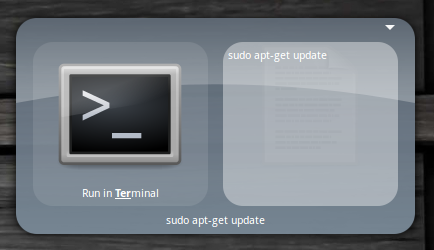
Ko dodate pogosto uporabljane storitve in aplikacije v zaganjalnik, so številne pogoste naloge bližnjica na tipkovnici!
Privzeta bližnjica na tipkovnici za vstavljanje izstrelitelja GNOME Do je tipka Super (ali tipka Windows) + preslednica. Če nimate tipke Super / Windows, boste morali spremeniti bližnjico. Odprite GNOME Do in vnesite "nastavitve", nato pa Enter, ali v glavnem oknu zaganjalnika kliknite majhno puščico v zgornjem desnem kotu in izberite Nastavitve.
Pri prilagajanju zaganjalnika lahko izbirate med številnimi zavihki. Prvi Splošno na plošči lahko določite, ali želite zagnati aplikacijo ob zagonu sistema, v tihem načinu in ali želite ikono za obvestila v sistemski vrstici.
The Tipkovnica zavihek prikaže seznam običajne bližnjice 10 uporabnih bližnjic na tipkovnici Ubuntu, ki jih morda ne poznate Preberi več ki jo lahko uredite po svojih željah (čeprav imate pravo postavitev, privzete bližnjice delujejo kot poslanec). Videz je zavihek z nekaj temami, med katerimi lahko izbirate, pa tudi barvne nastavitve in očesne bombone.
Vtičnike lahko dodate tudi iz Nastavitve okno in vtičniki so tisto, zaradi česar je GNOME tako poseben.
Vtičniki naredijo več
Tukaj smo že seznanjeni z GNOME Do v MakeUseOf, v preteklosti pa smo pripravili seznam fantastičnih vtičnikov za ta majhen zaganjalnik.

Dodajanje vtičnikov je neverjetno preprosta naloga (in razvijalce je treba pohvaliti za to). Vaš Nastavitve okno vsebuje še en jeziček z imenom Vtičniki, od tod pa lahko močno razširite sposobnosti GNOME Do.
Obstaja več seznamov na voljo vtičnikov, preprosto kliknite spustni meni poleg Pokaži in izbirate med uradnimi, skupnostnimi, prikolicami in vsemi razpoložljivimi razširitvami. Če želite omogočiti vtičnik, preprosto potrdite polje zraven.

Določeni vtičniki (predvsem tisti, ki večinoma uporabljajo spletne storitve) zahtevajo konfiguracijo (s klikom Konfigurirajte v Vtičniki za delo), zato se prepričajte, da ste to storili.
Ko zgrabite vse želene vtičnike, jih lahko preizkusite. Vesel zagon!
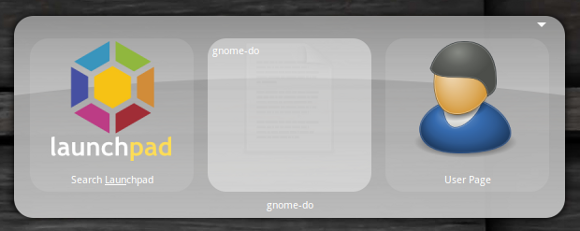
Zaključek
GNOME Do močno poveča moč preprostega namizja s hitrim in intuitivnim načinom dostopa do pogostih aplikacij in dokončavanjem navadnih opravil.
Kljub lepo videz napolnjeni grafični vmesniki, ki jih najdemo v sodobni distribuciji Linuxa, GNOME Do dokazuje, da je računalništvo na osnovi ukazov lahko hitrejši način. Tudi vi bi morali preverite Launchy Kako biti bolj produktiven z zaganjalnikom programa Launchy Preberi več če vam je všeč taka stvar.
Imate kakšne priljubljene lansirne naprave za vaš OS? Kakršni koli neprecenljivi GNOME Ali vtičniki? Sporočite nam v spodnjem razdelku za komentarje.
Tim je samostojni pisatelj, ki živi v Melbournu v Avstraliji. Spremljate ga lahko na Twitterju.

